Jak vypnout příkazový řádek a program "Spustit" v systému Windows

Příkazový řádek a program Spustit jsou velmi silné nástroje ve světě Windows. Pokud chcete, aby uživatelé v počítači neměli přístup k nim, není to příliš náročné.
Systém Windows je velice snadné otevřít příkazový řádek a je s ním mnoho užitečných věcí . Může to být také nebezpečný nástroj v rukou nezkušených, protože vystavuje hodně síly a někdy je obtížné pochopit plné následky příkazu. Program Spustit je podobně nebezpečný, protože jej můžete použít k provádění mnoha stejných příkazů, které byste měli v příkazovém řádku. Existují nejrůznější důvody, proč byste chtěli zakázat tyto funkce pro určité uživatele v počítači. Možná máte děti, které sdílejí rodinný počítač, nebo necháte hosty používat váš počítač, když zůstanou u vás. Nebo můžete provozovat obchodní počítač jako kiosk pro zákazníky a musíte je uzamknout. Bez ohledu na váš důvod, máme pro vás opravu.
Domácí uživatelé: Vypněte příkazový řádek a spusťte program úpravou registru
Pokud máte domácí verzi systému Windows, budete muset upravit registr systému Windows k provedení těchto změn. Můžete to také udělat, pokud máte Windows Pro nebo Enterprise, ale jen se cítíte pohodlněji pracovat v registru. (Pokud používáte Pro nebo Enterprise, doporučujeme použít jednodušší Local Group Policy Editor, jak je popsáno v další části.) Mějte však na paměti, že při úpravách registru budete muset být přihlášeni jako uživatel, pro který chcete zakázat vypnutí.
Standardní upozornění: Editor registru je mocný nástroj a jeho zneužití může způsobit nestabilitu systému nebo dokonce nefunkčnost. To je docela jednoduchý hack a pokud budete držet pokynů, neměli byste mít žádné problémy. Pokud jste s tím dosud nikdy nepracovali, zvažte, jak začít používat Editor registru. A před provedením změn určitě zálohujte registr (a váš počítač!)
Chcete-li začít, přihlaste se jako uživatel, pro který chcete tyto změny provést. Otevřete Editor registru stisknutím Start a zadáním příkazu "regedit". Stisknutím klávesy Enter otevřete Editor registru a udělejte mu oprávnění provádět změny v počítači. Za prvé, deaktivujete příkazový řádek. V Editoru registru pomocí levého postranního panelu přejděte na následující klíč:
HKEY_CURRENT_USER SOFTWARE Policies Microsoft Windows System
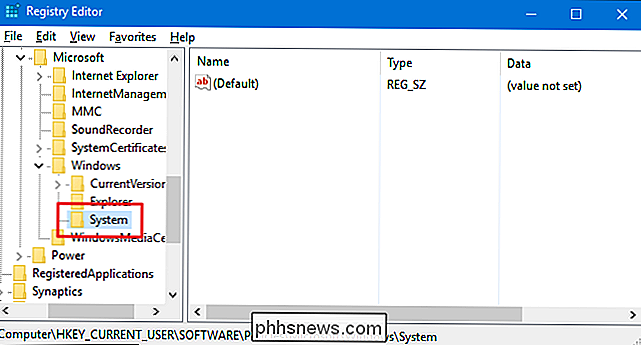
Dále vytvoříte novou hodnotu v tomto klíči. Klepněte pravým tlačítkem myši na ikonu Systém a vyberte možnost Nový> Hodnota DWORD (32 bitů). Název nové hodnotyDisableCMD.
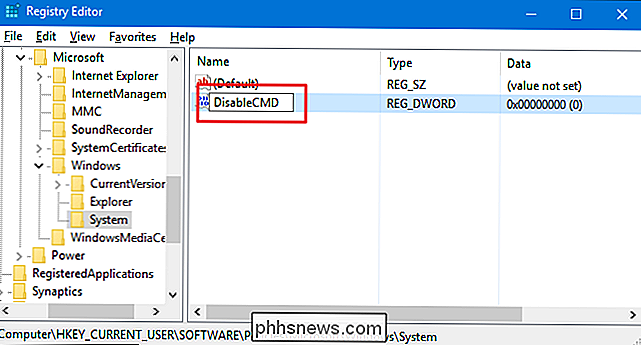
Nyní změníte tuto hodnotu. Poklepejte na novou hodnotuDisableCMDa nastavte hodnotu do1v poli "Hodnota dat" a klepněte na tlačítko OK. krokem je zakázat program Spustit. V Editoru registru přejděte na následující klíč:
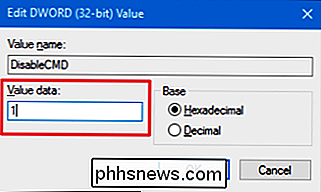
HKEY_CURRENT_USER SOFTWARE Microsoft Windows CurrentVersion Policies Explorer
Klepněte pravým tlačítkem myši na ikonu Průzkumníka a vyberte položku Nový> Hodnota DWORD (32 bitů). Zadejte název nové hodnoty
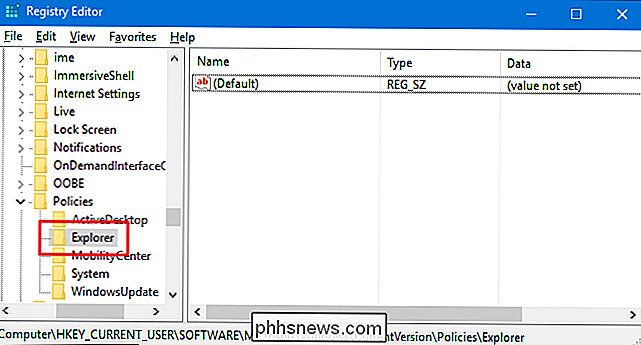
NoRunPoklepejte na novou hodnotu
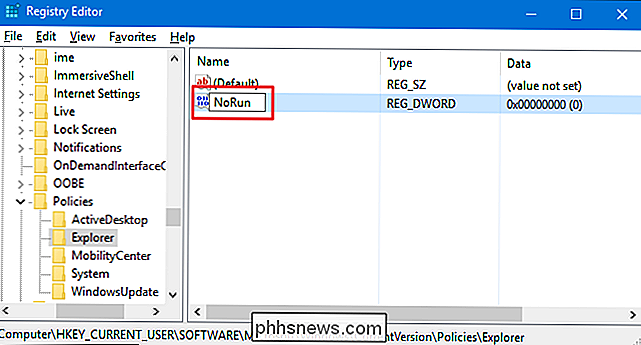
NoRuna nastavte "Údajová data" na1, ukončete Editor registru, restartujte počítač a přihlaste se jako uživatel, pro který jste tuto změnu provedli. Tento uživatel by již neměl mít přístup k programu Spustit nebo Příkazový řádek. Pokud se pokusí o přístup k příkazu Spustit, když je zablokován, zobrazí se následující chybová zpráva:Pokud chcete znovu aktivovat program Příkazový řádek nebo Spustit, stačí se přihlásit jako uživatel, otevřít registru a nastavte hodnotu zpět na hodnotu 0.

Stáhněte si náš Registry s jedním kliknutím
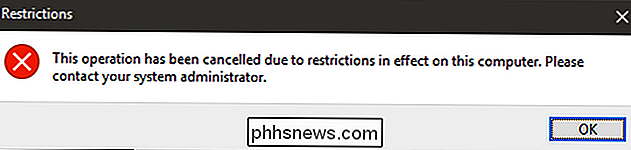
Pokud se nechcete potápět do registru sami, vytvořili jsme některé hackery registru, které můžete použít. Tam jsou hacks zakázat a re-povolit jak Command Prompt a Run program. Všechny čtyři hacks jsou zahrnuty v následujícím souboru ZIP. Poklepejte na ten, který chcete použít, a klikněte na výzvu. Jakmile použijete požadované soubory, restartujte počítač
Příkazový řádek a Run Hacks
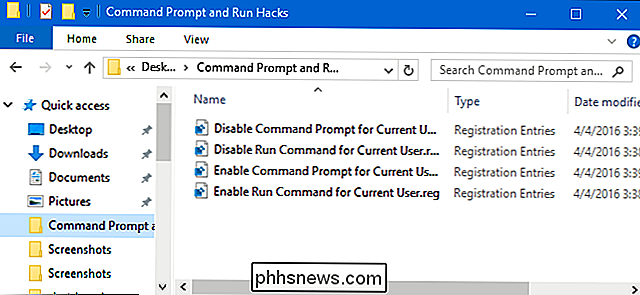
SOUVISEJÍCÍ:
Jak vytvořit svůj vlastní Registry systému Windows Hacks
Tyto hacks jsou opravdu jen použitelné klíče, zbaveny hodnot, o kterých jsme hovořili v předchozí části a pak jsme exportovali do .REG soubor. Spuštěním jedné z povolených hacků se změní tato konkrétní hodnota na hodnotu 1. Spuštění jednoho z povolených hacků nastaví určitou hodnotu zpět na hodnotu 0. A pokud se vám líbí fiddling s registrem, stojí za to věnovat čas, abyste se dozvěděli, jak vytvořit vlastní Registry Uživatelé Pro a Enterprise: Vypněte příkazový řádek a spusťte program pomocí Editoru lokálních zásad skupiny
Pokud používáte Windows Pro nebo Enterprise, nejjednodušším způsobem, jak zakázat příkazový řádek a spustit program, je použití Editor místních zásad skupiny. Je to docela výkonný nástroj, takže pokud jste to ještě nikdy nepoužili, stojí za to nějaký čas, abyste se dozvěděli, co může udělat. Také, pokud jste v podnikové síti, udělejte každému laskavost a nejprve se ujistěte u administrátora. Pokud je váš pracovní počítač součástí domény, je také pravděpodobné, že je součástí zásad skupiny domény, které nahradí zásady místní skupiny. Také, protože budete vytvářet vylepšení zásad pro konkrétní uživatele, budete muset provést další krok při vytváření konzoly zásad zaměřené na tyto uživatele.
V systému Windows Pro nebo Enterprise naleznete soubor MSC, který jste vytvořili uživatelům, kterým chcete zásadu aplikovat, poklepáním otevřete ji a klepnutím na tlačítko Ano ji povolíte změny. V okně Zásady skupiny pro tyto uživatele v levém podokně rozbalte položku Konfigurace uživatele> Šablony pro správu> Systém. Vpravo vyhledejte položku "Zabránit přístupu k příkazovému řádku" a poklepejte na něj.
Nastavte zásadu na hodnotu Povoleno a potom klepněte na tlačítko OK. Všimněte si také, že existuje rozbalovací nabídka, která umožňuje zakázat skriptování příkazového řádku. Tím se odstraní možnost, aby uživatel spustil skripty a dávkové soubory. Pokud se opravdu snažíte zablokovat schopnost příkazového řádku od důvěryhodného uživatele, pokračujte a zapněte toto nastavení. Pokud se pokoušíte odstranit snadný přístup z příkazového řádku (nebo pokud potřebujete, aby systém Windows mohl stále spustit odhlášení, přihlášení nebo jiné dávkové soubory), ponechte toto nastavení vypnuté.
zakázat přístup k programu Spustit. V okně Zásady skupiny pro tyto uživatele najděte položku Konfigurace uživatele> Šablony pro správu> Nabídka Start a hlavní panel. Vpravo vyhledejte položku "Odebrat spustit z nabídky Start" a poklepejte na něj.
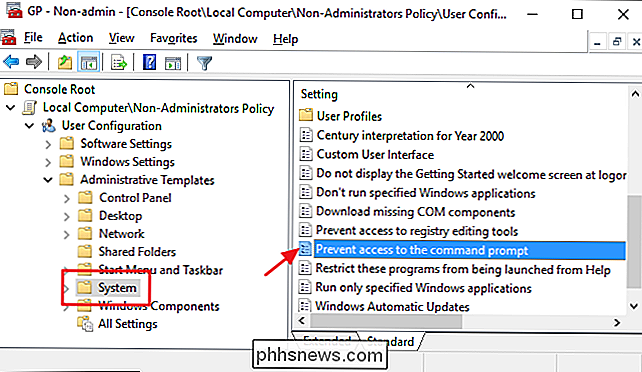
Nastavte politiku na hodnotu Povoleno a potom klepněte na tlačítko OK.
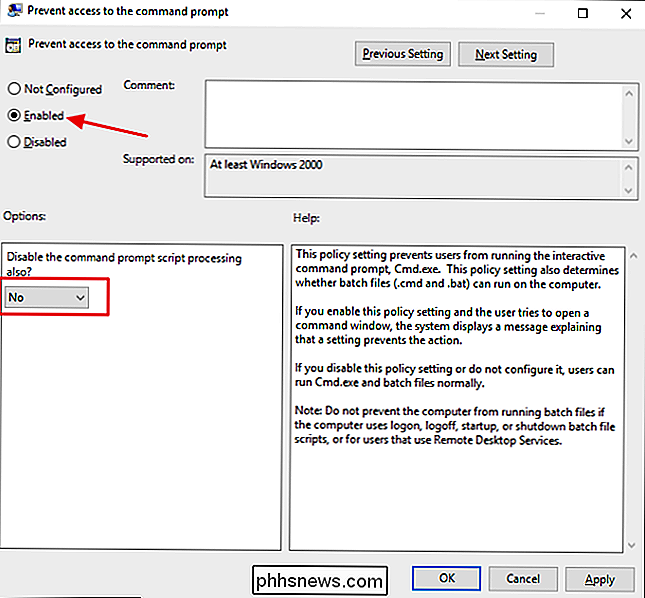
Nyní můžete ukončit Editor zásad skupiny. Chcete-li otestovat nová nastavení, odhlaste se a znovu se přihlaste jako uživatel (nebo člen skupiny uživatelů), pro který jste provedli změny. Chcete-li znovu povolit příkazový řádek nebo program Spustit, stačí použít editor pro nastavení položek Nekonfigurovaný (nebo Zakázáno).
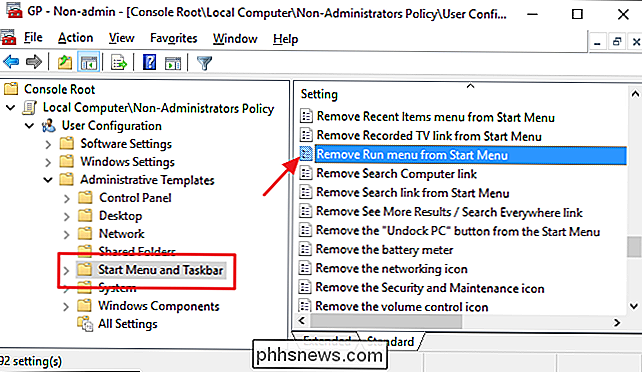
A to je to. Trvá to trochu, ale není příliš těžké uzamknout některé z těchto výkonnějších nástrojů od uživatelů.
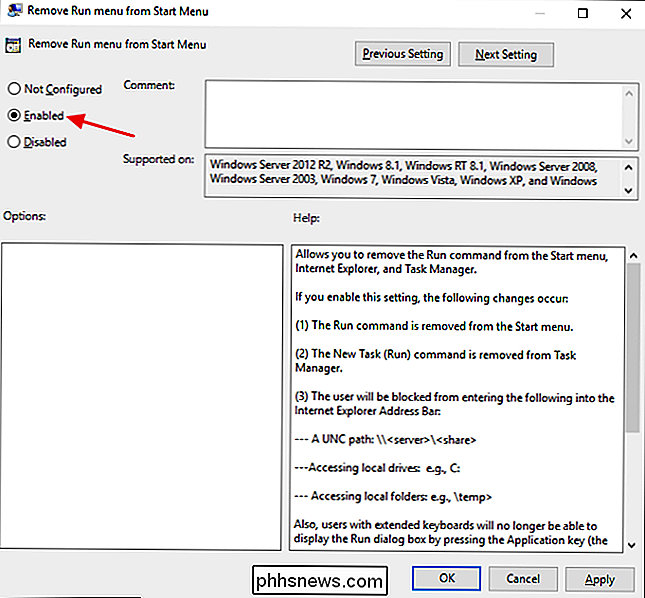

Jak používat a konfigurovat nové oznamovací centrum v systému Windows 10
Nejdéle byly oznámení v operačním systému Windows něco vtipu. V systému Windows 10 se však uživatelé konečně zachází s oznamovacím centrem, které mohou používat. Oznámení mohou způsobit nebo zlomit systém a v každém z nich je Android, iOS nebo OS X, oznámení tvoří důležitý aspekt uživatele / interakci aplikací.

Jak nastavit a používat Open365, alternativa s otevřeným zdrojovým kódem pro Office 365
Pokud používáte sadu programů LibreOffice, rádi se o Open365 dozvíte. Stejně jako LibreOffice je volná alternativa open source k Microsoft Office, Open365 je volným protějškem Office 365. Open365, nyní v beta verzi, pracuje hodně jako Office 365. umožňuje editovat dokumenty, například .docx, .xlsx nebo .



